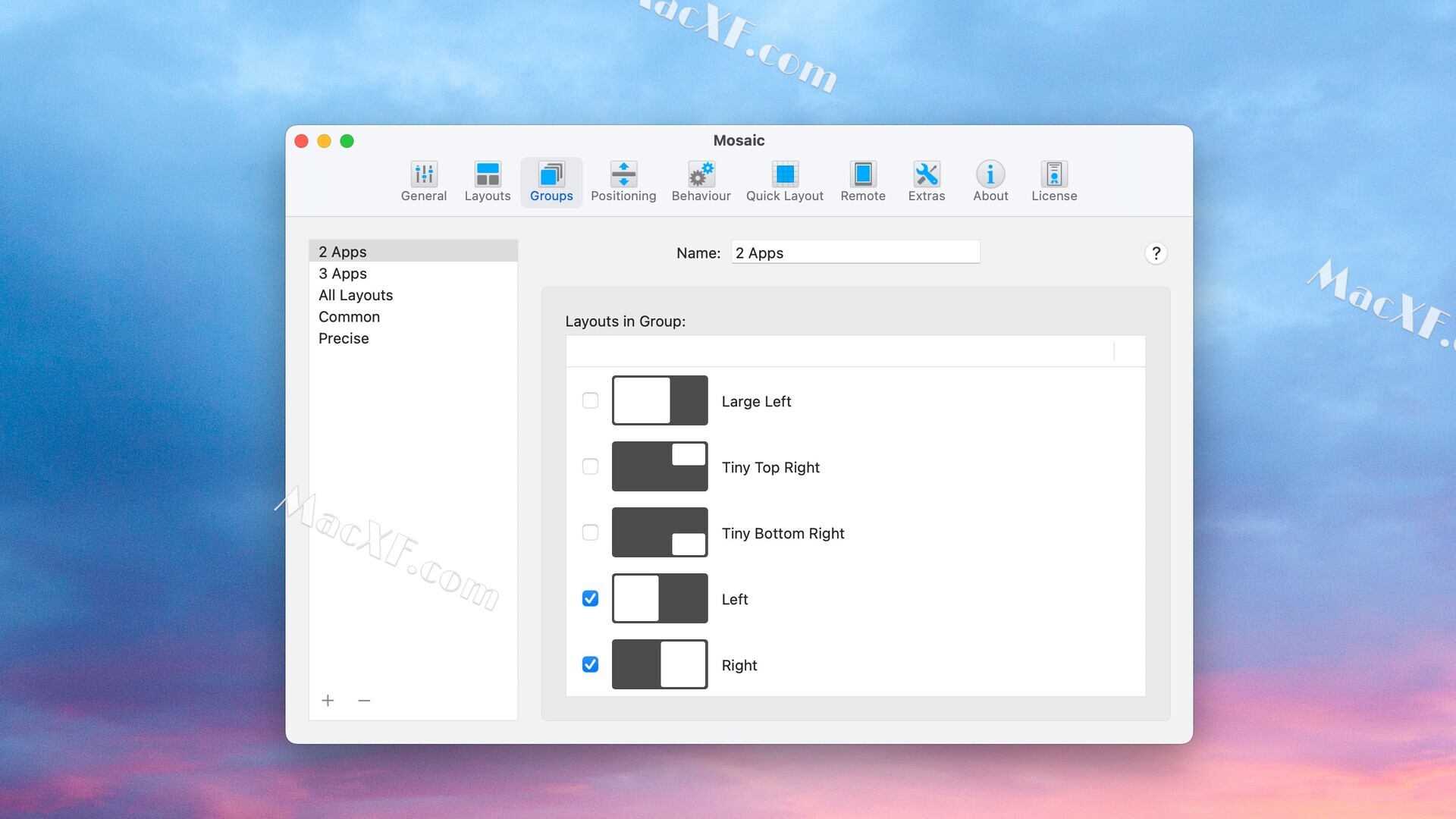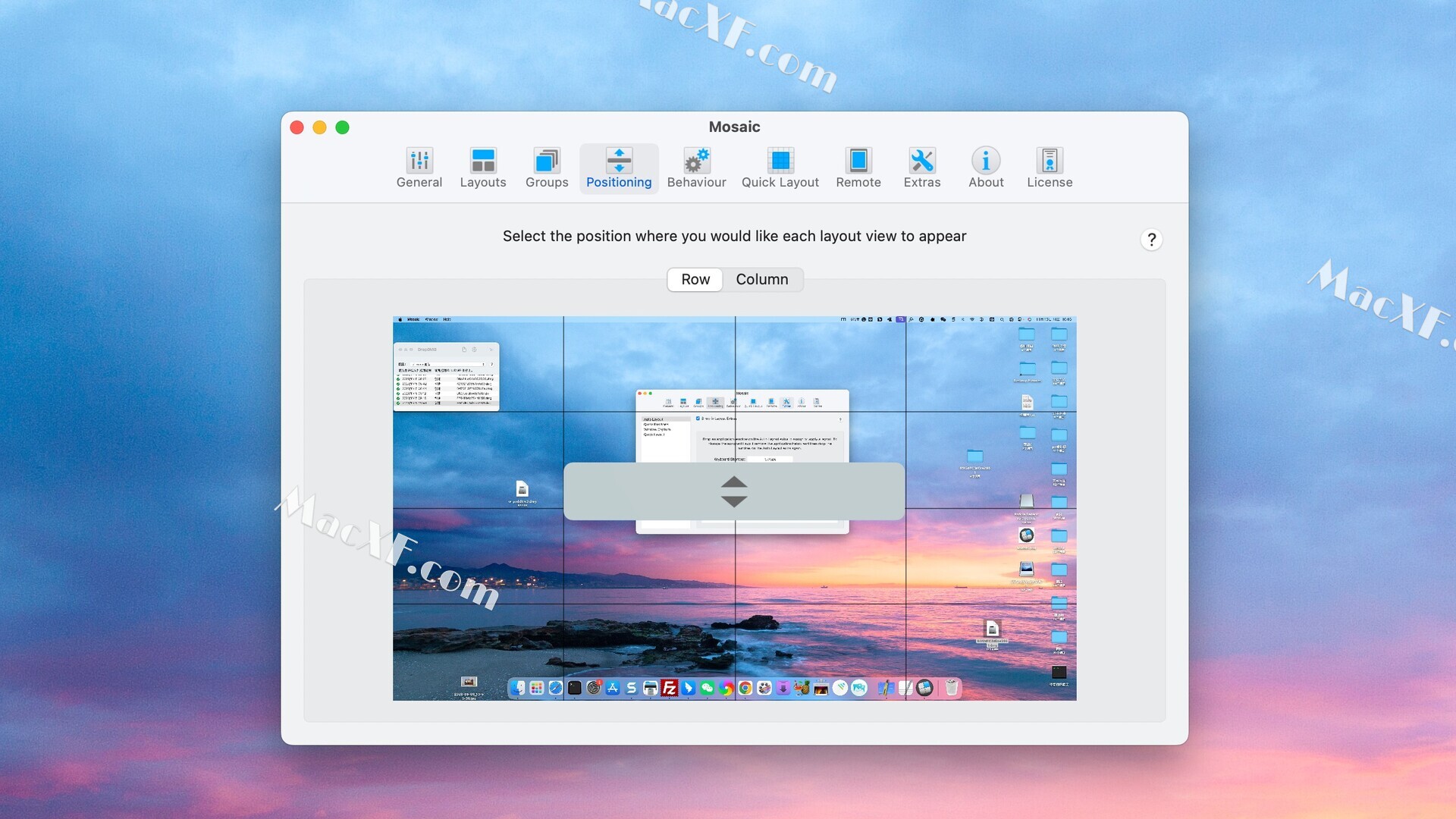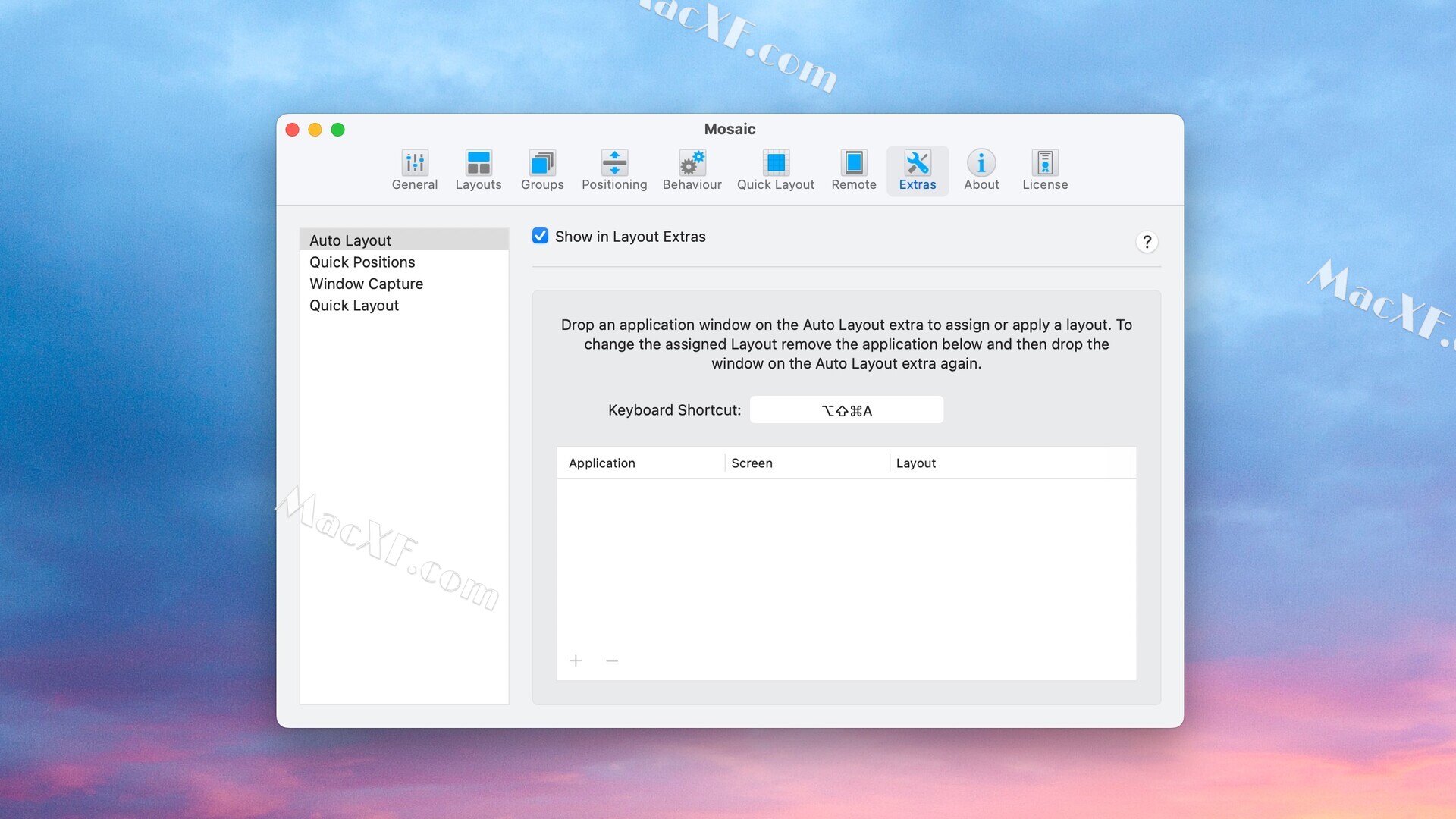Mosaic for Mac(窗口布局管理软件)
v1.4激活版
立即下载
100积分(vip免费)

Mosaic for Mac 是一款功能强大的窗口管理工具,它可帮助你有效地组织和管理多个应用程序窗口。以下是一些 Mosaic 的主要功能:
窗口管理:Mosaic 允许你以多种方式管理应用程序窗口,包括分割窗口、布局管理和自定义快捷键控制。你可以创建不同的窗口布局,自由调整和排列应用程序窗口,以适应你的工作需求。
快速布局切换:Mosaic 提供了一系列预设的窗口布局,你可以通过快捷键或点击菜单栏图标来快速切换布局。这样,你可以轻松将窗口重新排列为你想要的样式,提高工作效率。
自定义布局:除了预设布局外,Mosaic 还允许你创建自定义布局,根据自己的喜好和需求进行调整。你可以定义窗口的大小、位置和屏幕分区,并保存为自定义布局,以便稍后使用。
手势支持:Mosaic 支持触控板手势,让你可以使用触控板或鼠标快速切换窗口布局。通过简单的手势操作,你可以轻松地将窗口移动到不同的屏幕区域或进行调整。
多显示器支持:如果你使用多个显示器,Mosaic 可以帮助你更好地管理和利用多个屏幕空间。你可以在不同的屏幕上创建和调整窗口布局,最大限度地提高多显示器工作环境的效率。
总的来说,Mosaic for Mac 是一个方便实用的窗口管理工具,可以提升你的工作流程,使窗口的操作和排列更加高效和便捷。
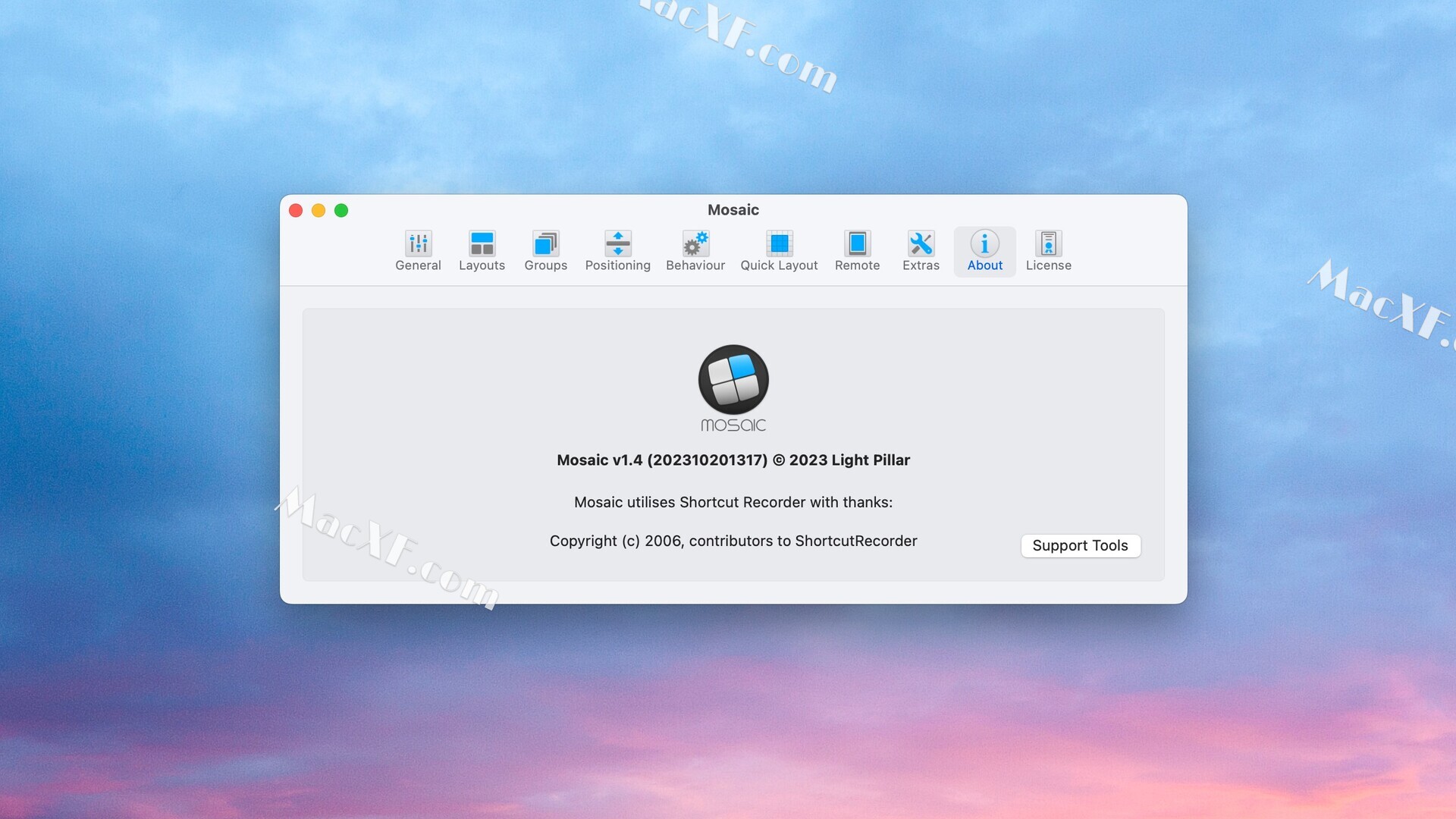
Light Pillar Mosaic 安装教程
安装包下载完成后打开,双击.pkg按照提示默认安装即可

打开软件后,点击右上角软件图标-preference...
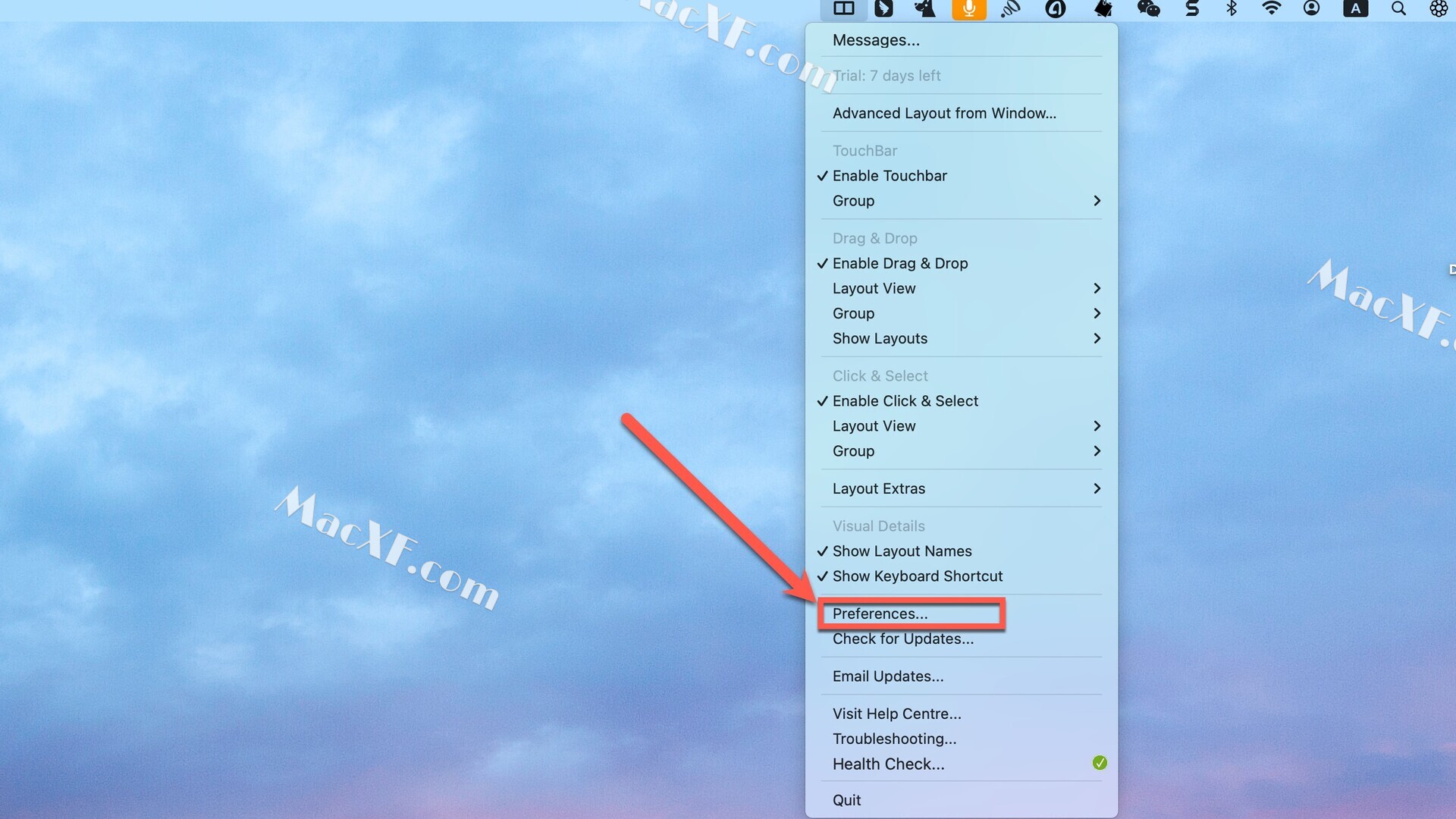
打开偏好设置-license显示未激活
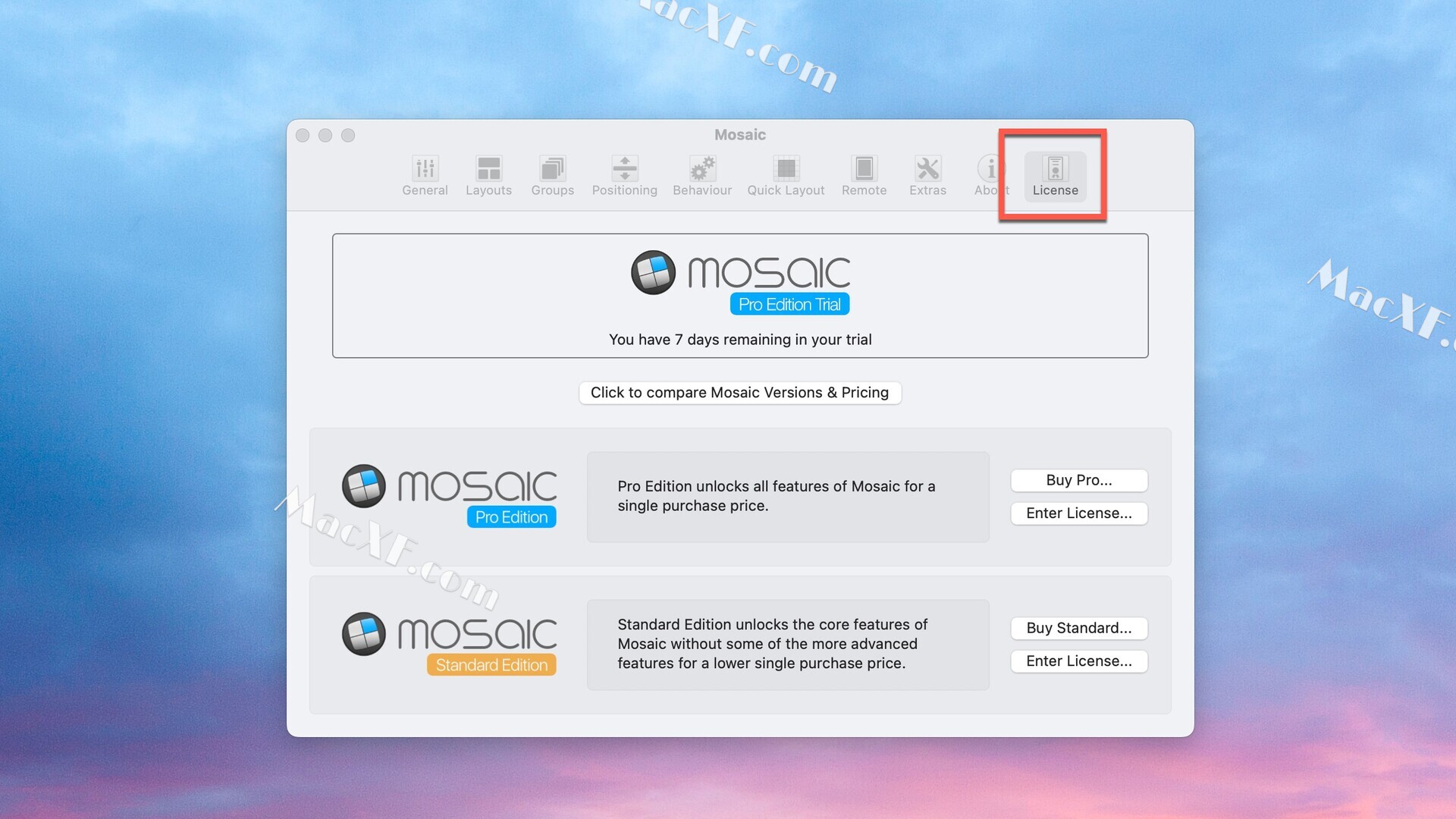
返回镜像包,打开注册机
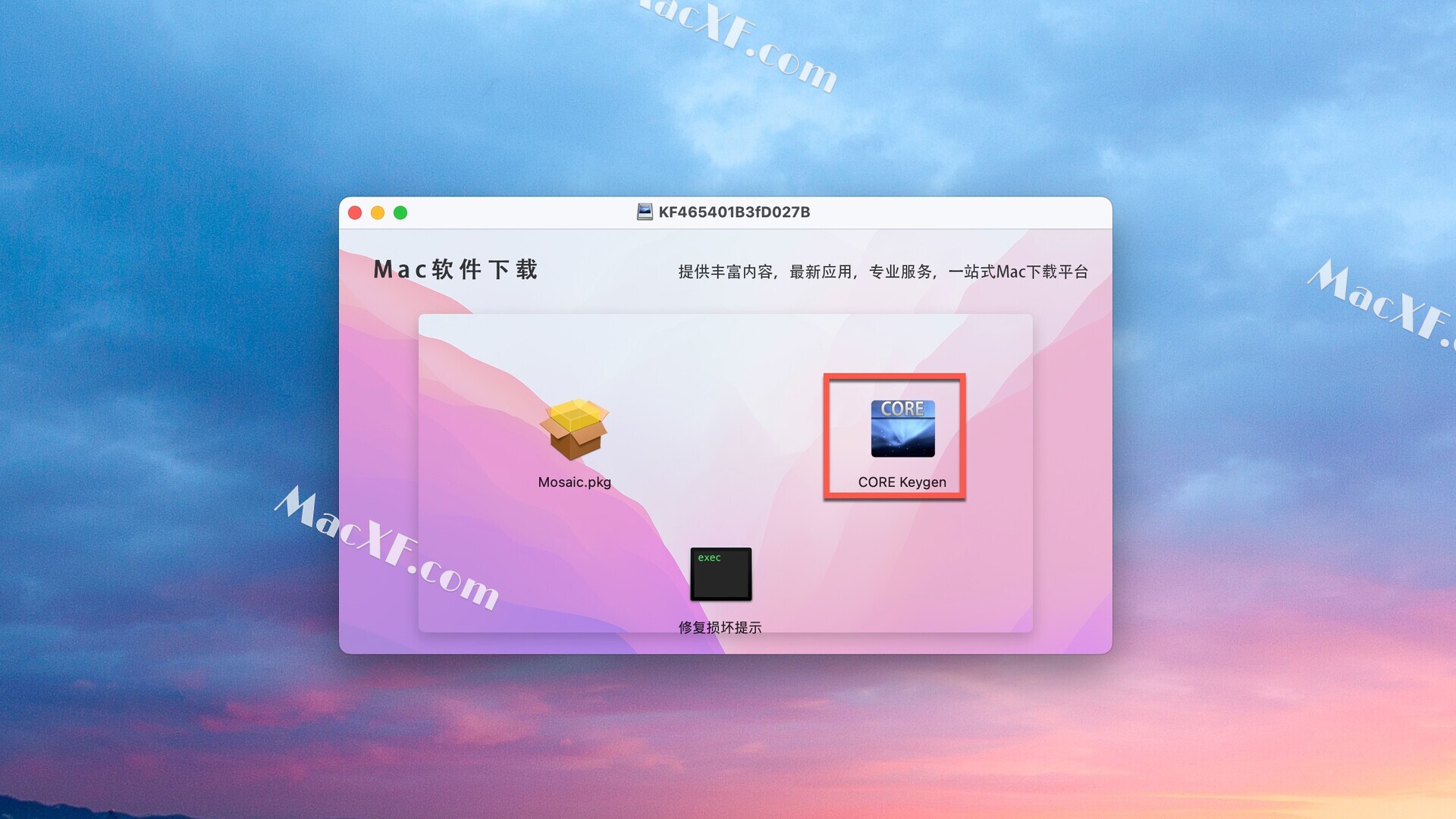
点击open
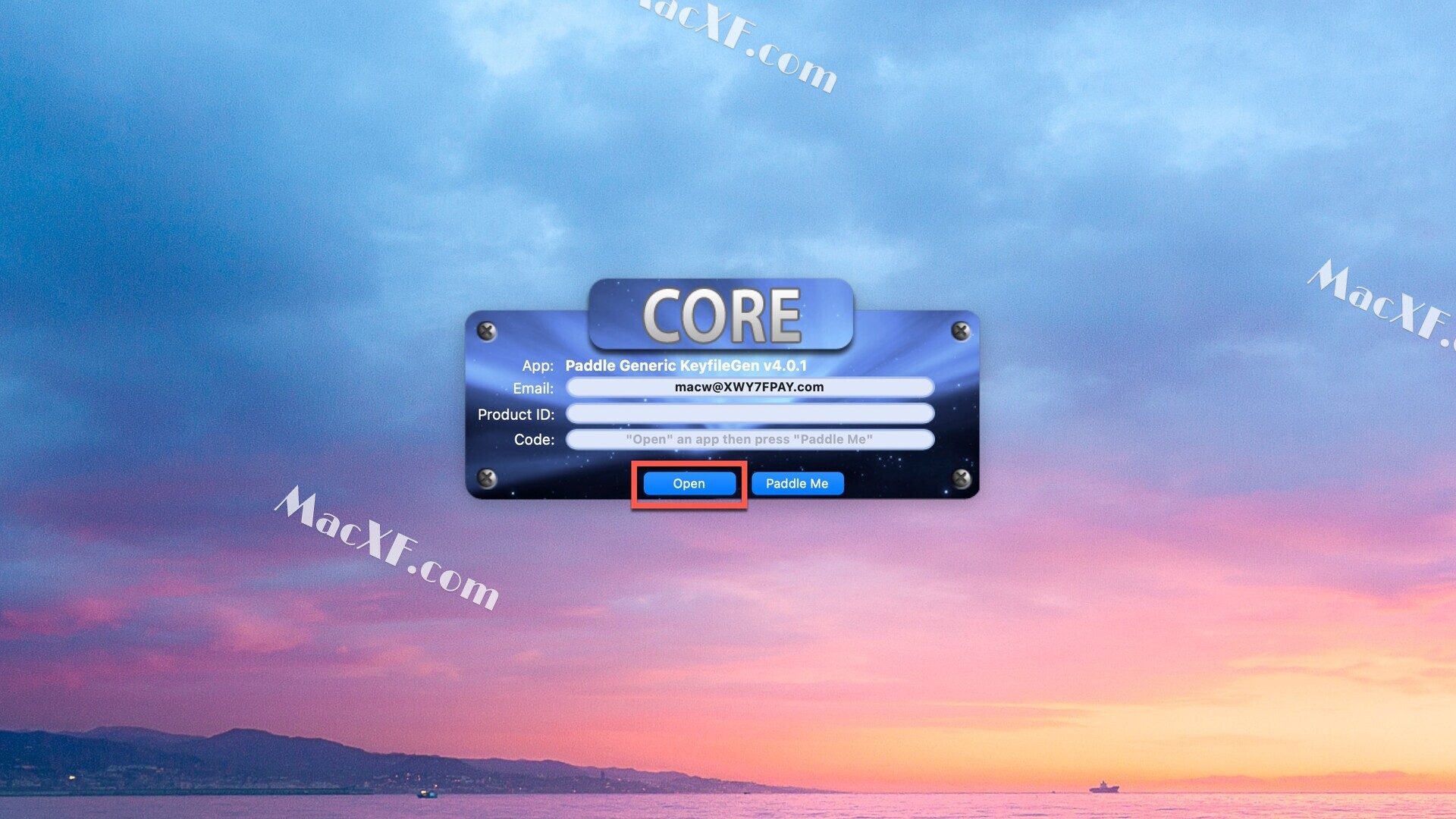
email选择默认,不更改,选择我们要激活的软件mosaic,点击打开
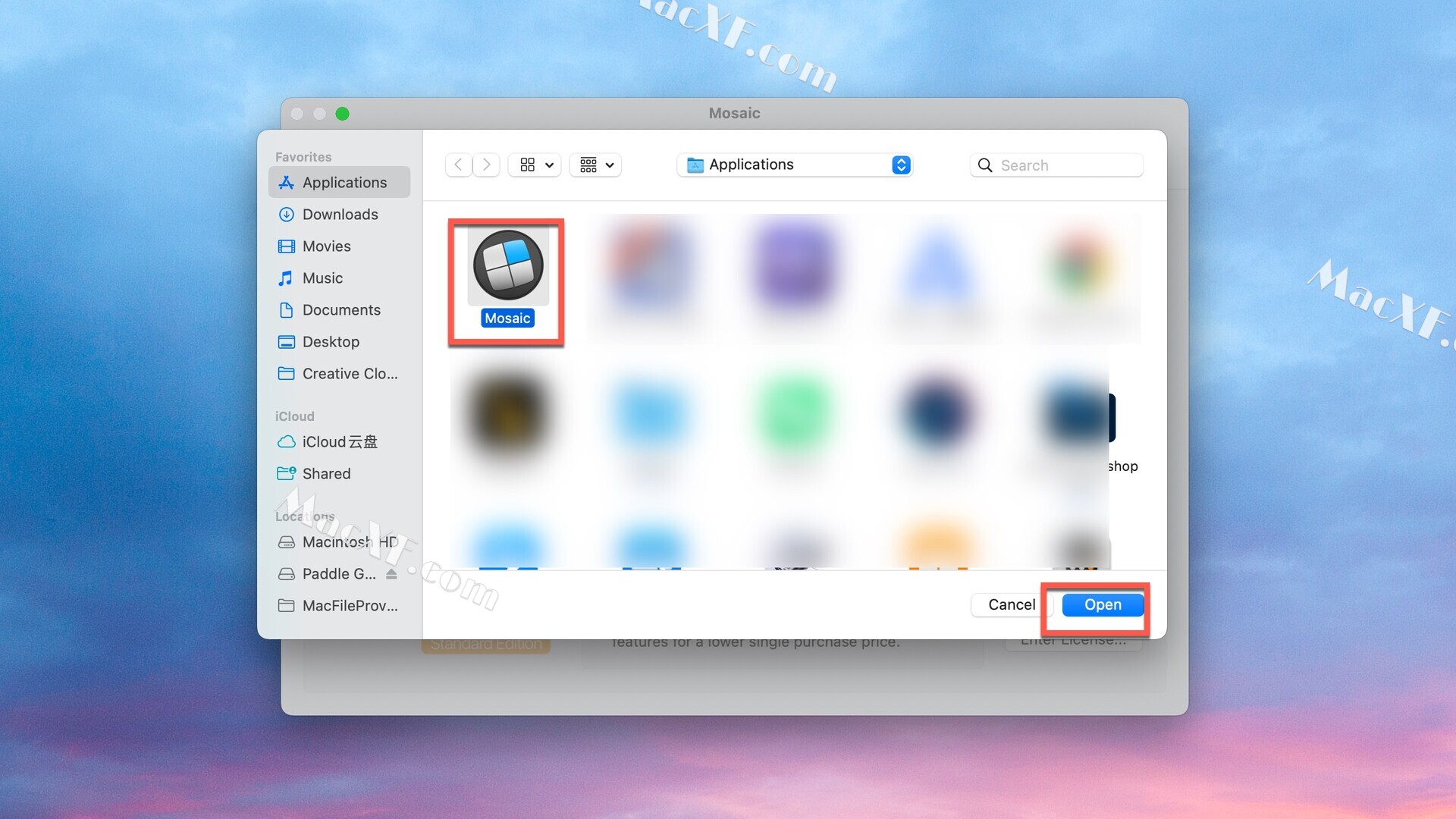
点击paddle me
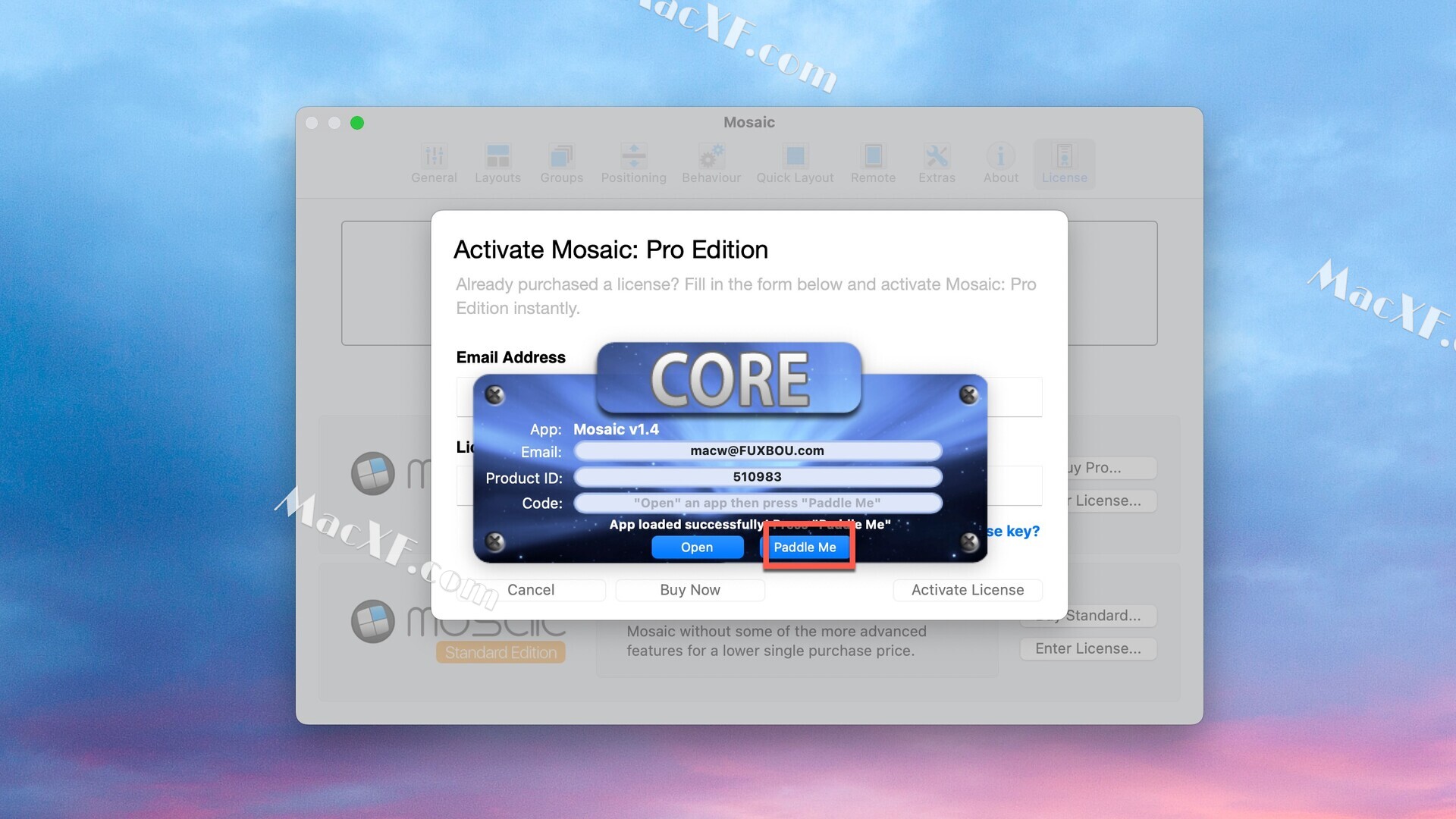
关闭软件后重启显示成功激活

软件首次打开需要开启权限才能使用打开系统偏好设置-隐私与安全性,分别在录屏/辅助功能/输入监控中开启权限
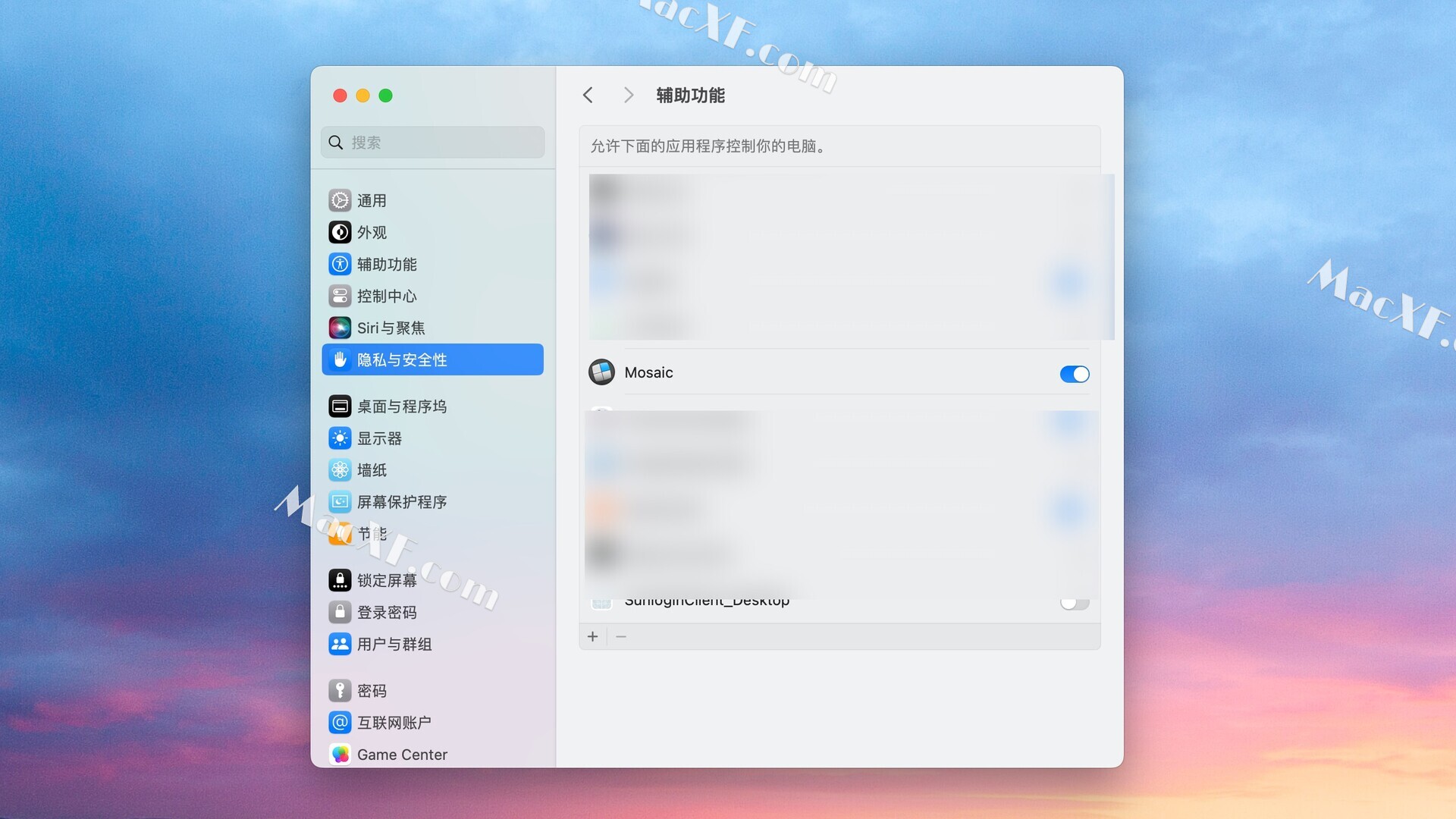
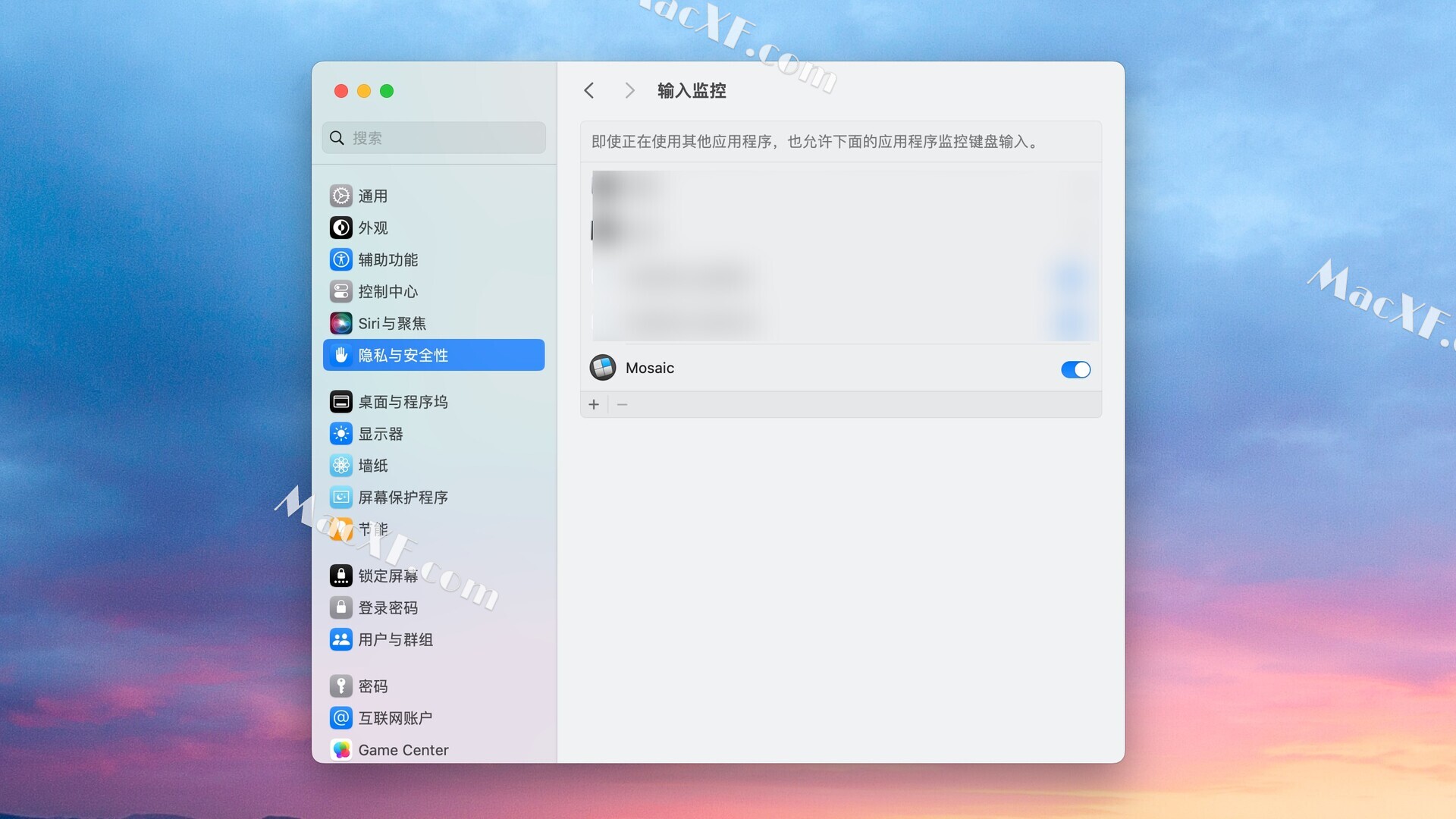
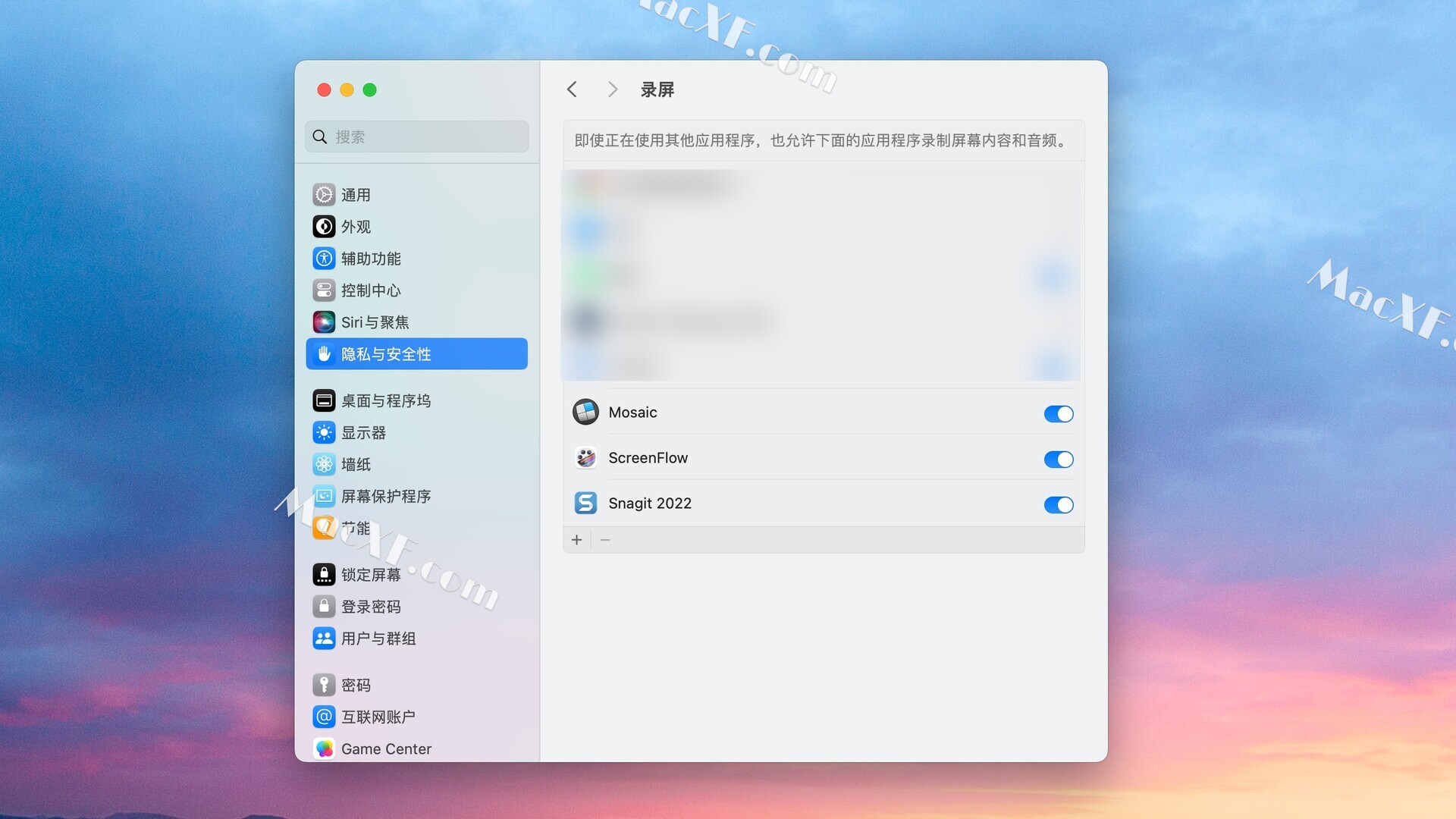
Light Pillar Mosaic 功能介绍
- 创建高效的工作空间
将混乱的多窗口转变为高效的工作空间。
- 无缝 macOS 集成
Mosaic 经过精心设计,让人感觉像是 macOS 的集成组件,而不是一个独立的应用程序。其结果是一种无缝、直观的体验,使用起来感觉和看起来一样好。
- 完全可定制的布局
Mosaic 不会将您限制在简单的预设布局列表中,而是允许您使用强大的布局创建工具套件创建您喜欢的任何布局。您可以简单地在网格上绘制布局或通过数字约束实现绝对控制。
- 简化您的工作流程
由于您可以在 Mosaic 中创建的布局数量没有限制,您会发现自己拥有数十种布局 - 其中许多布局仅用于特定场景。使用布局组1,您可以组织布局以适应特定的工作流程,并通过在它们之间切换来过滤掉不需要的布局。
- 布局附加功能
小部件让生活变得更加轻松
- 多显示器支持
如果您的 Mac 连接了 2 个或更多显示器,Mosaic 可以满足您的需求。基本布局会自动适应每个显示器的分辨率,因此无需额外设置。但是,您可以将任何布局分配给特定显示以满足您的需求。
- 触控栏支持
有了配备触控栏的 MacBook Pro,所有布局都触手可及。如果您是键盘迷,但布局太多而无法实际为所有布局分配键盘快捷键,那么 Touch Bar 正是您所需要的。
相关软件
-

Magnet for mac(macOS窗口管理软件)
v2.14.0中文免激活版
时间:2023-12-15 大小:5.22 MB -
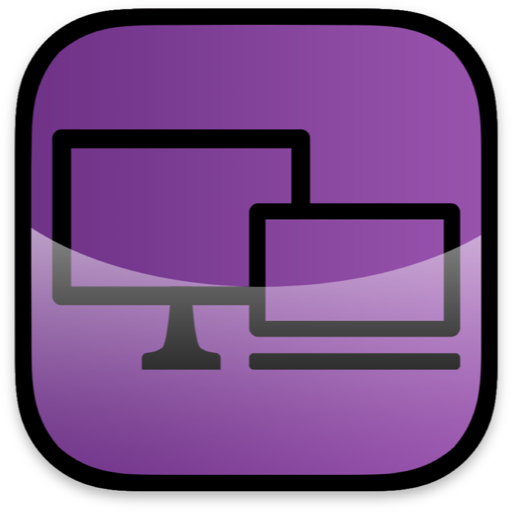
Display Maid for mac(窗口管理软件)
v3.3.10激活版
时间:2023-10-15 大小:5.51 MB -

Rectangle for Mac(窗口管理工具)
v0.75免费版
时间:2023-12-06 大小:2.72 MB -

Lasso for Mac(苹果窗口管理器)
v1.6.3激活版
时间:2023-11-30 大小:11.1 MB
 后退
后退 榜单 X
榜单 X